IntelliJ - SonarLint 플러그인 설치 및 사용 방법
(소스 코드 품질 & 코드 보안 문제 해결)

IntelliJ IDEA에서
코드 품질 및 코드 보안 문제를
즉시 탐지합니다.


SonarLint는 코드를 작성할 때 버그, 취약점 및 code smells*를 찾아 수정하는 무료 IDE 확장입니다! 맞춤법 검사기와 마찬가지로 SonarLint는 즉시 문제를 강조 표시하고 커밋되기 전에 코드를 정리하는 데 도움이 되는 빠른 수정 또는 명확한 수정 지침을 제공합니다. 여러 인기 있는 클래식 언어를 지원하는 SonarLint는 모든 경험과 기술 수준의 개발자가 효율적이고 안전한 코드를 작성할 수 있도록 도와줍니다.
SonarLint는 IntelliJ IDEA, CLion, WebStorm, PHPStorm, PyCharm, Rider, Android Studio 및 RubyMine을 포함한 대부분의 JetBrains IDE와 통합됩니다. 지원되는 언어에는 C, C++, Java, JavaScript, TypeScript, Python, C#, Kotlin, Ruby, HTML 및 PHP가 있습니다.
SonarLint는 귀하의 코드에 관한 것이 아니라 품질 코드에 대한 귀하의 열정을 전체 팀에 전달할 수 있는 기회이기도 합니다. SonarQube 또는 SonarCloud 와 함께 사용하면 팀에서 공통 언어 규칙 세트, 프로젝트 분석 설정 등을 공유할 수 있습니다 . 이 조합은 코드 품질 및 보안 문제를 분기에서 유지하는 지속적인 분석 솔루션을 형성합니다.
SonarLint를 사용하려면 IDE를 JVM 11+에서 실행해야 합니다(최근 모든 JetBrains IDE의 경우). JavaScript 및 TypeScript를 분석하려면 컴퓨터에 Node.js >= 12.22가 설치되어 있어야 합니다.
*코드 스멜(code smell←코드 냄새)
컴퓨터 프로그래밍 코드에서 더 심오한 문제를 일으킬 가능성이 있는 프로그램 소스 코드의 특징을 가리킨다.What's New
6.7 - 3개의 C/C++ 및 30개의 JS/TS 규칙에 대한 빠른 수정. Python을 위한 17개의 새로운 규칙(정규 표현식의 경우 8개). TypeScript 4.6 지원. 기본적으로 JS 규칙 S1172를 활성화합니다. 기본적으로 C# 규칙 S2222를 활성화합니다. 레거시 C/C++ 규칙 키를 제거합니다. 버그 수정, 더 적은 수의 FP 및 여러 언어에 대한 개선 사항.
6.6 - 연결 모드에서 해당 분기의 문제 및 오염 취약성을 동기화합니다. 활성 규칙을 업데이트하려면 서버 이벤트를 구독하십시오. 15개의 C/C++ 및 23개의 JS/TS 규칙에 대한 빠른 수정. TypeScript 4.5를 지원합니다. 노드 10에 대한 지원 중단. C#에 대한 규칙이 하나 더 있습니다. Rider의 성능이 향상되었습니다.
6.5.1 - 시작 시 오류 메시지 수정.
6.5 - JS/TS 분석을 위한 Node.js < 12.22의 지원 중단. XML 분석기를 포함합니다. 자바를 위한 5가지 새로운 규칙. 정규식과 관련된 PHP에 대한 9가지 새로운 규칙. 버그 수정, FP 감소 및 다양한 언어 개선
6.4.3 - C/C++에 대한 가음성 및 가양성 감소.
6.4.2 - 모듈을 로드/언로드할 때 잠재적인 UI 멈춤 현상을 수정했습니다.
SonarLint의 순기능 (Get the power to write better code)
- Bug detection
Benefit from thousands of rules ; which detect common mistakes, tricky bugs and known vulnerabilities. - Instant feedback
On-the-fly! Issues are detected and reported as you code, just like a spell-checker. - Know what to do
SonarLint precisely pinpoints where the problem is, and gives you recommendations on how to fix it. - Learn from your mistakes
Rich documentation lets you understand issues in detail and discover coding best practices. - Uncover old issues
See which issues were already existing, and become a hero for fixing them.
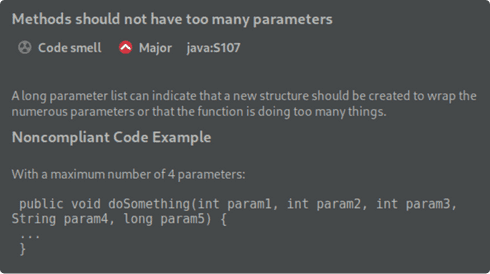
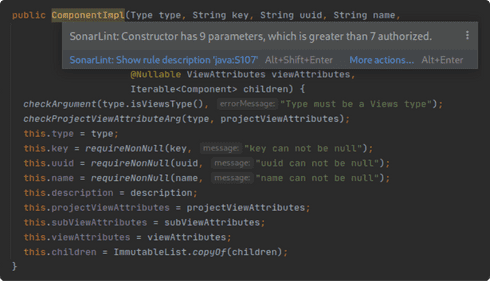
출처 : SonarLint, JetBrains
IntelliJ IDE에 SonarLint Plugin 설치 & 사용하기
자~~
이제 실제로 IntelliJ IDE에 SonarLint Plugin을 설치하고,
Code Smells과 같은 취약점이 있는 코드들을 추출하고,
해결하는 방법 (Solutions)들을 찾는 것을 직접 해보도록 하겠습니다
아래의 절차를 따라해보세요.
참고로, 아래는 제가 사용중인 IntelliJ의 정보입니다.

IntelliJ에 SonarLint Plugin 설치하고, Code Smells를 추출하고 해결하기
- IntelliJ를 실행합니다.
- IntelliJ의 File▶Settings... 메뉴를 실행합니다. (Ctrl+Alt+S)
- Setting 창에서 Plugins 를 선택합니다.
- Plugins 찾기 필드에 'SonarLint' 입력합니다.
- SonarList Plugin의 Install 버튼을 눌러줍니다.
- 개인정보 처리에 대한 동의(Accept)를 해주세요.
- SonarLint Plugin이 설치를 진행합니다.
- 설치를 완료하기 위해 'Restart IDE'를 눌러주세요.
- 'Restart'를 눌러서 IntelliJ IDE를 재구동해주세요.
- IntelliJ의 File▶Settings... 메뉴를 실행해서 SonarLint Plugin 설치 완료 확인합니다. (Ctrl+Alt+S)
- SonarLint Plugin Tab 생성 확인하세요.
- SonarLint를 통해 검출된 Code Smells 들을 확인하시고, 해결책을 검토/수정/적용하세요.
1. IntelliJ를 실행합니다.

2. IntelliJ의 File▶Settings... 메뉴를 실행합니다. (Ctrl+Alt+S)

3. Setting 창에서 Plugins 를 선택합니다.
4. Plugins 찾기 필드에 'SonarLint' 입력합니다.
5. SonarList Plugin의 Install 버튼을 눌러줍니다.

6. 개인정보 처리에 대한 동의(Accept)를 해주세요.

7. SonarLint Plugin이 설치를 진행합니다.
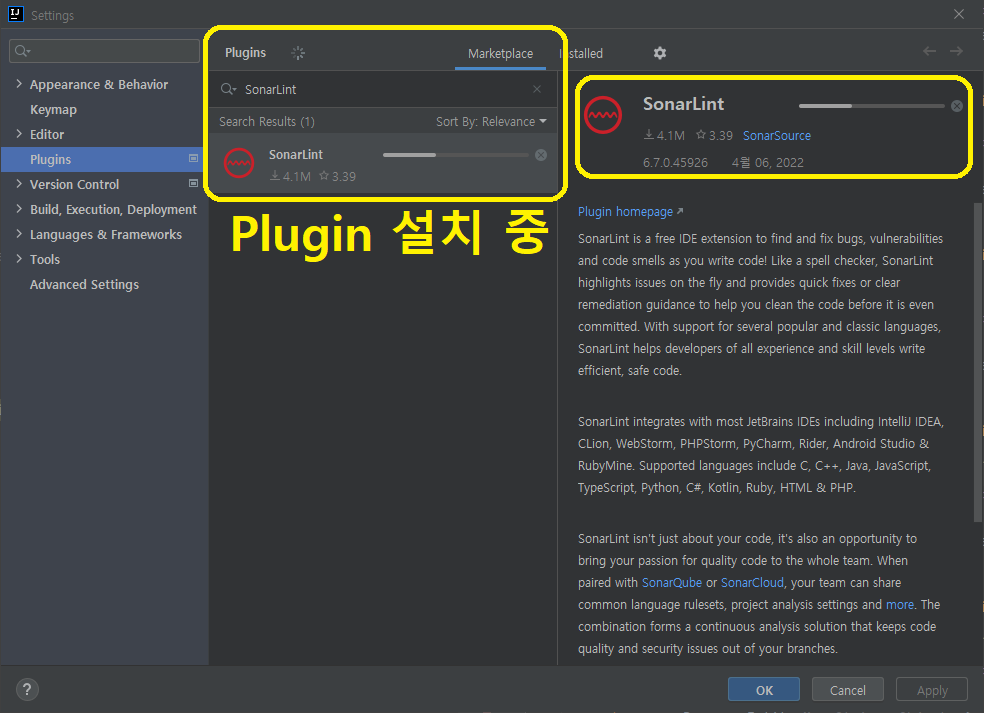
8. 설치를 완료하기 위해 'Restart IDE'를 눌러주세요.
9. 'Restart'를 눌러서 IntelliJ IDE를 재구동해주세요.

10. IntelliJ의 File▶Settings... 메뉴를 실행해서 SonarLint Plugin 설치 완료 확인합니다. (Ctrl+Alt+S)
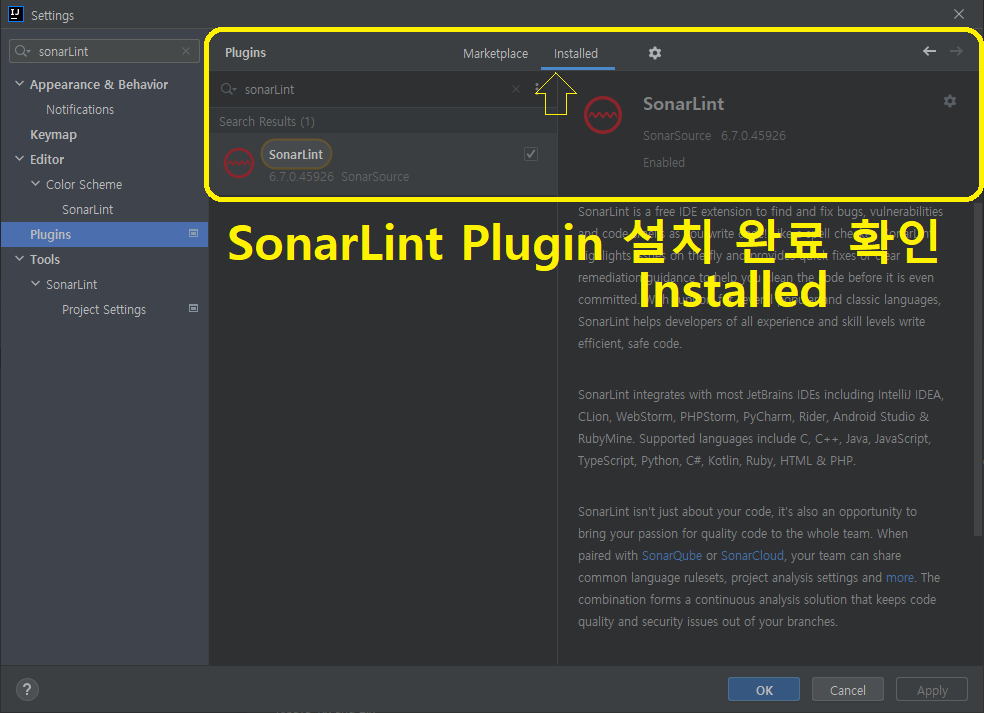
11. SonarLint Plugin Tab 생성 확인하세요.
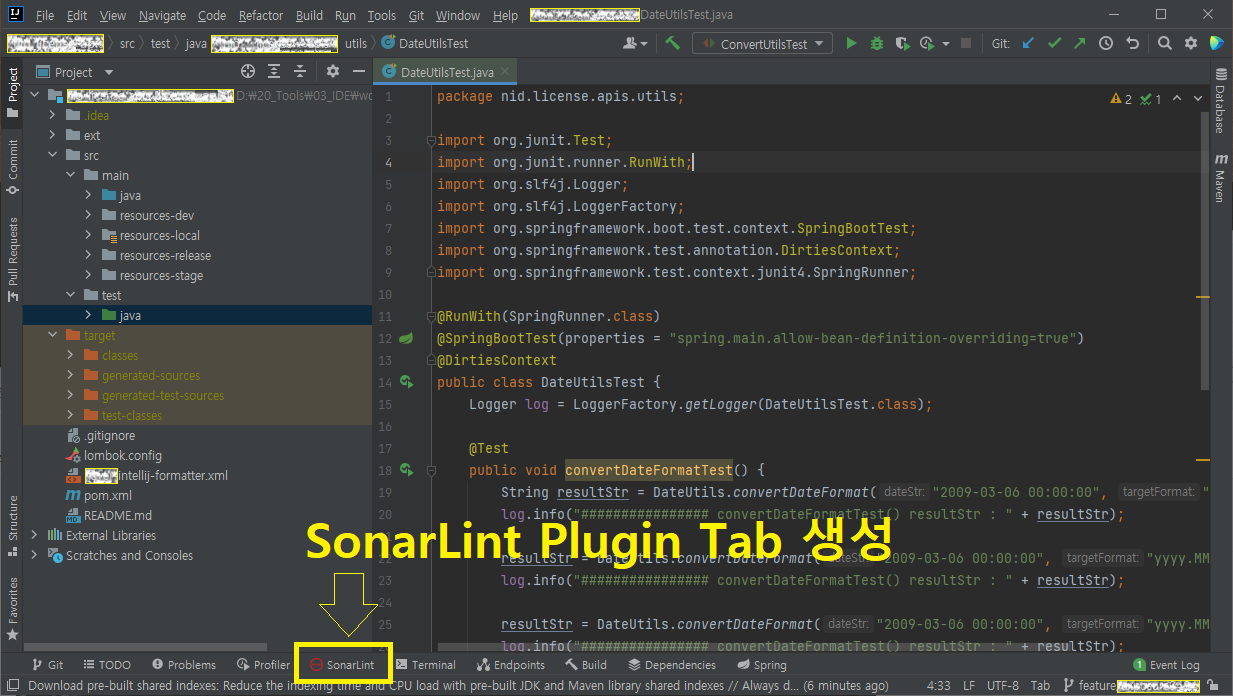
12. SonarLint를 통해 검출된 Code Smells 들을 확인하시고, 해결책을 검토/수정/적용하세요.
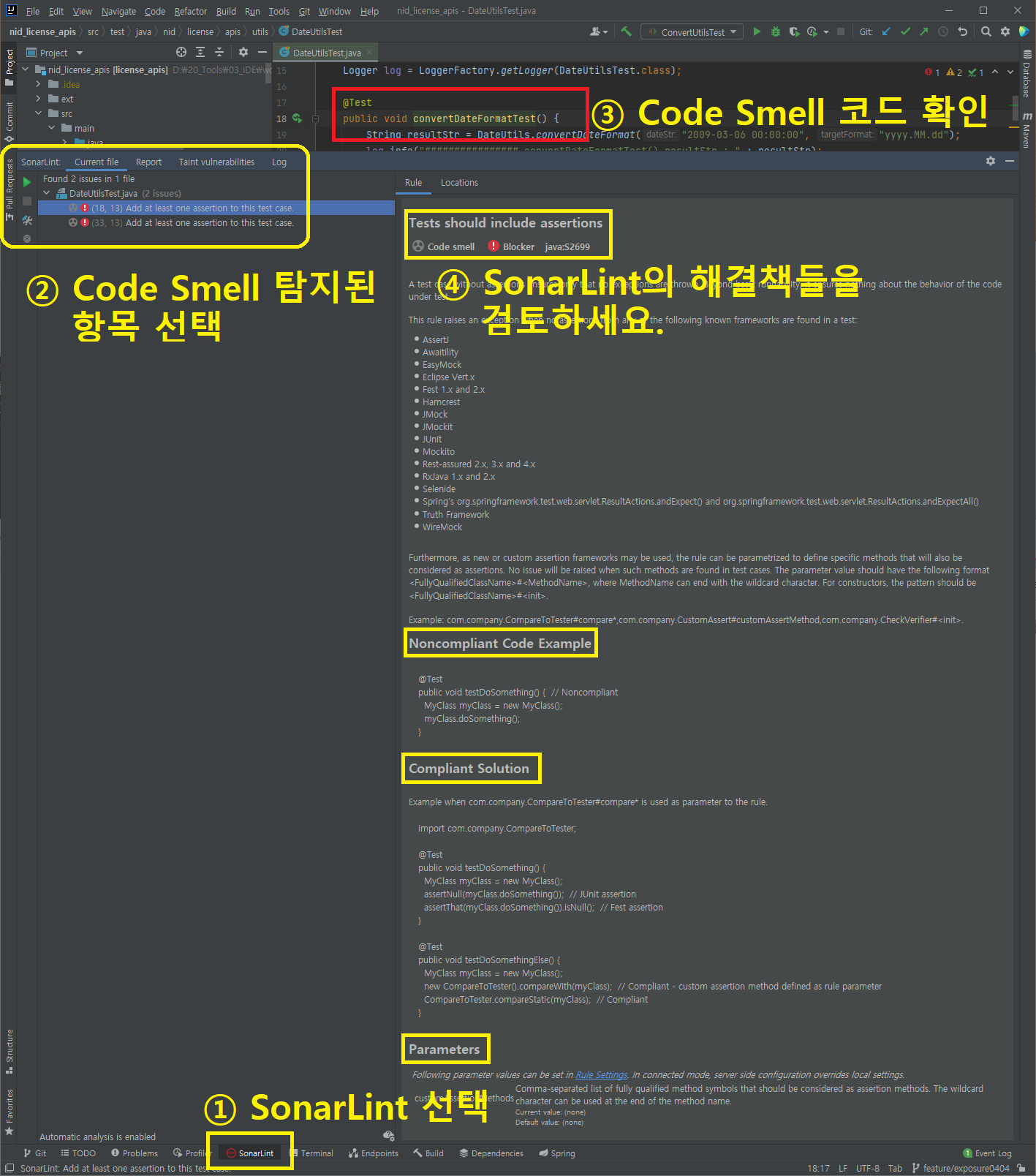


댓글